
Le registre Windows offre un trésor d’options possibles pour votre PC, mais sa structure est compliquée. Vous pouvez simplifier un peu les choses en ajoutant vos sites favoris à vos favoris.
L’ajout de favoris au registre est un autre desces astuces super simples que les gens ont peut-être remarquées, mais semblent rarement utiliser. Comme d’habitude, nous vous conseillons de ne pas vous familiariser avec l’utilisation du registre, mais aussi de le sauvegarder (et de votre ordinateur) avant de procéder à des modifications.
Lancez l'Éditeur du Registre en appuyant sur Démarrer et en tapant «regedit». Appuyez sur Entrée pour ouvrir l'Éditeur du Registre et donnez-lui l'autorisation d'apporter des modifications à votre PC.
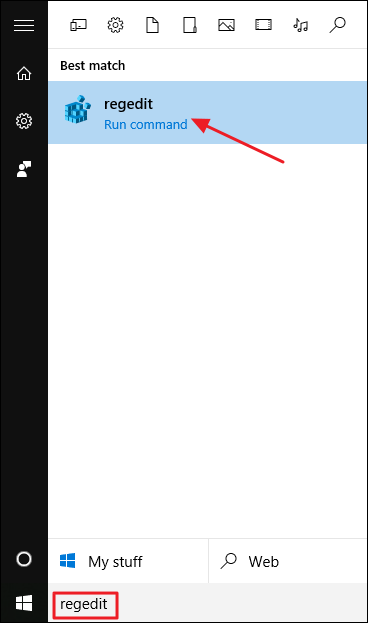
Accédez à l’emplacement de registre avec lequel vous travaillez. Pour créer un signet pour l'emplacement, cliquez simplement sur le menu Favoris, puis choisissez «Ajouter aux favoris».
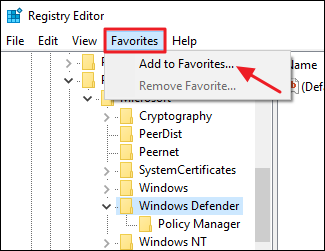
Dans la fenêtre Ajouter aux favoris, donnez votre nouveauMarquez un nom, puis cliquez sur OK. Assurez-vous de lui donner un nom qui signifie quelque chose pour vous et qui indique l'emplacement du registre que vous enregistrez. L'Éditeur du Registre ne vous donne aucun moyen de voir simplement à partir du menu à quel emplacement se réfère un signet. Si vous ne vous en souvenez pas, vous devrez sélectionner le favori pour le découvrir.
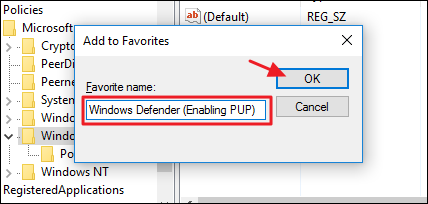
Lorsque vous souhaitez revenir à cet endroit, choisissezvotre emplacement marqué dans le menu Favoris. Personnellement, j’ai constaté que le menu Favoris ne permettait pas de sauvegarder des signets pour une utilisation à long terme, à moins que vous ne deviez vraiment revenir au même endroit, encore et encore. Au lieu de cela, je l’utilise comme zone temporaire pour les raccourcis de tout ce que je teste pour le moment, puis je supprime le signet une fois que j’ai fini de travailler avec cette valeur.








